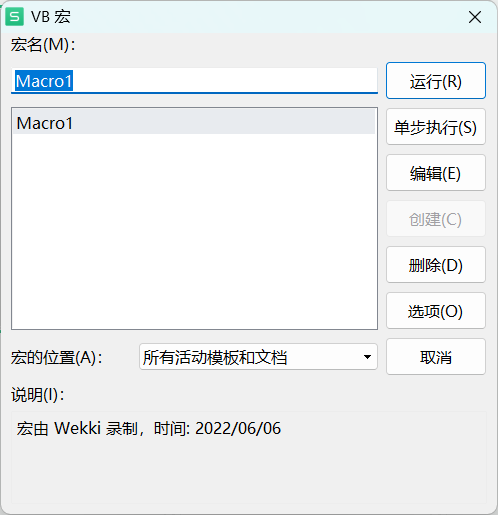如何只锁定受保护的工作表中的特定单元格和区域
在Excel中,保护工作表可以防止他人意外修改或删除数据。但是,有时你可能需要允许特定用户访问或编辑工作表中的某些特定单元格或区域。本文将介绍如何只锁定受保护的工作表中的特定单元格和区域。
步骤1:保护工作表
首先,你需要保护整个工作表,以防止未经授权的修改。选择“审阅”选项卡,然后单击“保护工作表”按钮。在弹出的“保护工作表”对话框中,输入密码并确认密码。
步骤2:选择要锁定的单元格或区域
接下来,你需要选择你想要锁定的单元格或区域。你可以通过单击并拖动鼠标来选择多个单元格,或者使用“名称框”来选择特定的单元格或区域。
步骤3:设置允许编辑的区域
在“审阅”选项卡中,单击“允许编辑区域”按钮。在弹出的“允许编辑区域”对话框中,选择“新建”按钮。
步骤4:设置区域密码
在“新建允许编辑区域”对话框中,输入区域密码并确认密码。然后,选择你想要锁定的单元格或区域。最后,单击“确定”按钮。
步骤5:保护工作表
返回“保护工作表”对话框,再次输入密码并确认密码。然后,单击“确定”按钮。
现在,你的工作表已经被保护,并且你选择的单元格或区域已经被锁定。只有知道区域密码的用户才能编辑这些单元格或区域。其他用户仍然可以查看工作表,但不能编辑锁定的区域。
结论
通过以上步骤,你可以只锁定受保护的工作表中的特定单元格和区域。这样,你可以确保工作表中的重要数据得到保护,同时允许特定用户访问或编辑这些重要数据。